Autodesk Maya to znany program do animacji komputerowej, który jest używany do modelowania, grafiki ruchomej, wirtualnej rzeczywistości i innych celów. Przeczytaj ten post, jeśli chcesz wiedzieć jak odinstaluj Mayę na Macu dla byle jakiego powodu. Możliwe przyczyny mogą być takie, że aplikacja napotyka nieoczekiwane problemy podczas korzystania z niej, jest zainfekowana wirusem, aplikacja nagle zamyka się na twoim urządzeniu, zajmuje zbyt dużo miejsca i powoduje niską wydajność urządzenia lub nie potrzebujesz aplikacja już nie.
Użytkownicy powinni mieć świadomość, że Mac Trash i wbudowane narzędzie do odinstalowywania aplikacji nie są w stanie całkowicie usuwanie oprogramowania z komputera Mac. Mac Trash i narzędzie do samodzielnego odinstalowania nie będą w stanie usunąć resztek z różnych katalogów. Ludzie będą mieli problemy na swoich komputerach Mac, jeśli Maya LT (ze Stingrayem) nie zostanie całkowicie usunięta. W tym artykule dowiesz się, jak poprawnie i całkowicie odinstalować program Maya na urządzeniu Mac.
Spis treści: Część 1. Jak usunąć licencję Maya?Część 2. Jak odinstalować starą wersję Maya na komputerze Mac?Część 3. Jak całkowicie odinstalować Mayę na komputerze Mac?Podsumowanie
Część 1. Jak usunąć licencję Maya?
Aby usunąć lub dezaktywować licencję Autodesk Maya, musisz wykonać kilka kroków w zależności od typu licencji (samodzielna lub sieciowa) i wersji. Oto, jak to zrobić:
1. Odinstalowywanie Maya i usuwanie plików licencji (licencja samodzielna)
- Odinstaluj aplikację Maya: Przejdź do Panelu sterowania (Windows) lub folderu Aplikacje (macOS) i odinstaluj aplikację Maya.
- Usuń pliki licencji:
Iść do C:\ProgramData\Autodesk\Adlm i usuń pliki .dat związane z programem Maya.
Sprawdź C:\Users\<Your Username>\AppData\Local\Autodesk\ dla wszelkich pozostałych plików licencyjnych.
MacOS:
Iść do /Library/Application Support/Autodesk/Adlm/ i usuń pliki .dat dla Maya.
Sprawdź, czy w folderze ~/Library/Application Support/Autodesk/ nie ma pozostałych plików licencji.
Linux:
Usuń pliki .dat znajdujące się w /var/opt/Autodesk/Adlm/.
- Dezaktywuj na koncie Autodesk:
2. Zwrot lub dezaktywacja licencji sieciowej
Jeśli korzystasz z licencji sieciowej, możesz zwrócić licencję na serwer licencji:- Otwórz narzędzie Autodesk License Transfer Utility (LTU), które zwykle znajduje się w obszarze Autodesk > Autodesk Maya > License Transfer Utility na liście programów.
- Wybierz opcję Eksportuj licencję, aby zwrócić licencję na serwer Autodesk.
3. Wsparcie Autodesk:
Jeśli masz problemy z dezaktywacją lub usunięciem licencji, możesz skontaktować się z pomocą techniczną Autodesk, aby uzyskać pomoc w dezaktywacji licencji lub usunięciu jej ze swojego konta.Część 2. Jak odinstalować starą wersję Maya na komputerze Mac?
Podczas instalacji Autodesk Maya zostałeś poproszony o wybranie dodatkowych komponentów do zainstalowania na dysku. W rezultacie, w zależności od dokonanych wyborów, może być konieczne usunięcie nie tylko jednego programu Maya, ale także kilku innych komponentów. Jego plik wykonywalny, jak również wszystkie pliki usługowe, muszą zostać usunięte. Postępuj zgodnie z tymi instrukcjami, aby odinstalować Maya na komputerze Mac:
- Zamknij aplikację Maya.
- W Zastosowania folder, wybierz folder Autodesk, a następnie wybierz plik Maya 2019 podkatalog. Przeciągnij i upuść folder Maya 2019 do kosza.
- Plik Maya .app, w tym kilka powiązanych plików, jest usuwany z miejsca na dysku po usunięciu całego folderu Maya. Jednak pozostałe pliki usług Maya, w tym te w ukrytych katalogach, pozostają na komputerze Mac. Przejrzyj dysk twardy, aby określić, czy pliki usługi Maya znajdują się w następujących podfolderach:
Macintosh/Users/Shared/Autodesk/modules/mayaMacintosh/Users/Shared/Autodesk/maya
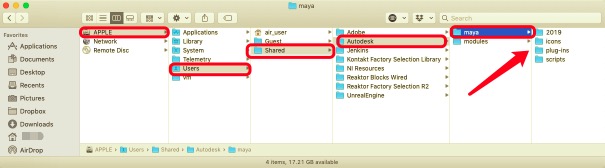
- Niektóre pliki usług są przeważnie przechowywane w folderze Library, który jest ukryty. Aby przejść do folderu Biblioteka, otwórz Finder, wybierz Idź na pasku menu, kliknij Przejdź do folderutyp
~/Libraryw oknie, które się pojawi, a następnie kliknij przycisk Przejdź. Niepotrzebne pliki usług połączone z programem Autodesk Maya można znaleźć w folderze Biblioteka. W następujących folderach zaznacz je i usuń:
~/Library/Application Support/Autodesk/ADPSDK/MAYA~/Library/Application Support/Autodesk/Web Services/Maya~/Library/Caches/com.autodesk.Maya.2019~/Library/Preferences/Autodesk/maya~/Library/Preferences/com.autodesk.Maya.Installer.2019.plist~/Library/Preferences/com.autodesk.Maya.2019.plist~/Library/Preferences/com.autodesk.Maya-2019.plist~/Library/Saved Application State/com.autodesk.Maya.2019.savedState

Jak już wspomniano, w oparciu o inne komponenty wybrane dla programu Maya, eksperci zalecają również zlokalizowanie i usunięcie ich. Tytuły tych bezwartościowych plików i folderów zawierają słowa „Maya"Lub"AutodeskJednak zlokalizowanie ich wszystkich z osobna może być trudne.
- Następnie, aby całkowicie usunąć Mayę z komputera Mac, opróżnij kosz.
Odinstaluj Mayę przez terminal
Maya nie ma dezinstalatora. Dlatego będziesz musiał ręcznie odinstalować Mayę na Macu. Możesz po prostu usunąć pliki i katalogi za pomocą Terminala i polecenia Otwórz, jak pokazano poniżej.
- Przejdź do katalogu Maya (/
Applications/Autodesk/Maya2013/domyślnie). - Usuń program Maya2013, przeciągając go do kosza.
- Wykonaj obie poniższe instrukcje w oknie Terminala, gdzie
to twój klucz produktu:
- adlmreg –u S < klucz produktu > 2013.0.0.F
- adlmreg –u N < klucz produktu > 2013.0.0.F
Gwarantuje to, że informacje o produkcie w ProductInformation.pit plik został odpowiednio usunięty.

Część 3. Jak całkowicie odinstalować Mayę na komputerze Mac?
Możesz także zdecydować się na usunięcie programu Autodesk Maya na komputerze Mac przy użyciu zautomatyzowanej procedury. Korzystanie z dezinstalatora innej firmy jest proste. PowerMyMacNa przykład Uninstaller firmy s umożliwia usunięcie więcej niż jednej aplikacji z komputera Mac bez pozostawiania śladów. Możesz całkowicie i dokładnie odinstalować Mayę na komputerze Mac za pomocą dezinstalatora aplikacji PowerMyMac w mniej niż minutę.
Aby to osiągnąć, wykonaj następujące kroki:
- Pobierz, zainstaluj i otwórz aplikację PowerMyMac.
- Kliknij SCAN po wybraniu Deinstalator aplikacji. Proszę czekać na zakończenie skanowania.
- Po prawej stronie, po przeskanowaniu wszystkich aplikacji, pojawi się ich lista. Możesz wpisać nazwę oprogramowania w polu wyszukiwania, aby znaleźć Maya i wszystkie powiązane z nim pliki i foldery.
- Po tym, wybierz wszystkie powiązane pliki aplikacji i kliknij CZYSZCZENIE aby zakończyć proces i poczekać na jego zakończenie.
- Pojawi się komunikat „Oczyszczanie zakończone”, wskazujący, że proces dezinstalacji programu Maya na komputerze Mac został zakończony.

Podsumowanie
Każda aplikacja ma własną kolekcję plików do obsługi. Czasami określenie dokładnej lokalizacji plików usługi aplikacji na dysku może być trudne, ale jest to kluczowa część procesu. Ten artykuł pomógł ci dokładnie odinstalować program Maya na komputerze Mac, pokazując krok po kroku, gdzie znaleźć te pliki lub foldery i jak je poprawnie usunąć.
Eksperci zalecają korzystanie z trzech różnych sposobów, które zapewnia ten post Dezinstalator aplikacji PowerMyMac aby dokładnie odinstalować program Maya na komputerze Mac. PowerMyMac jest profesjonalne narzędzie do odinstalowywania komputerów Mac jest to przydatne do usuwania innych programów z komputera Mac, ponieważ ukończenie procesu zajmuje tylko kilka minut i wymaga tylko kilku kliknięć.



